平时在电脑的使用中,大家偶都遇到一些软件故障或者系统的某些功能出问题。
比如我前段时间就遇到USB驱动的故障,导致USB鼠标键盘无法使用。但是在BIOS下,键盘鼠标都是正常的,这样就确定是系统的故障。
但是为了这个故障重新装一次系统那工程量就太大了,各种工具软件都要重装,没有一天时间肯定搞不好。
当时我就是用这个方法修复了一次系统。
但是这个方法有两个前提条件:
1.能进系统
2.能访问互联网
下边我们就一步一步开始:
1.百度搜索:win10安装程序。打开微软官方链接
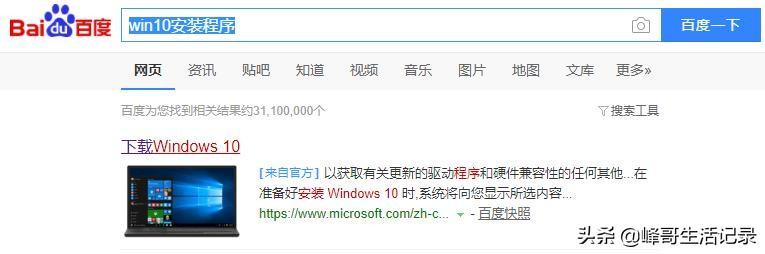
2.在打开的微软官方链接中点击立即下载工具
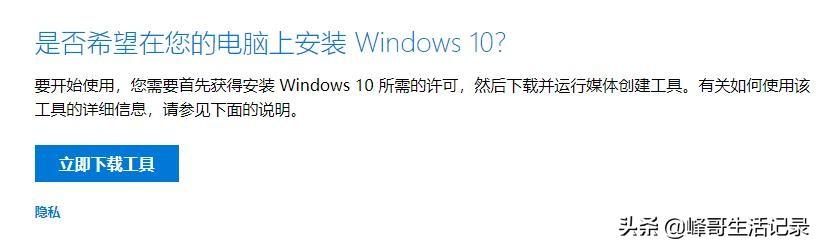
3.下载完成后你在你的下载文件夹里找到这个图标 MediaCreationTool1809.exe

4.点击图标打开win10安装程序

5.许可协议点接受
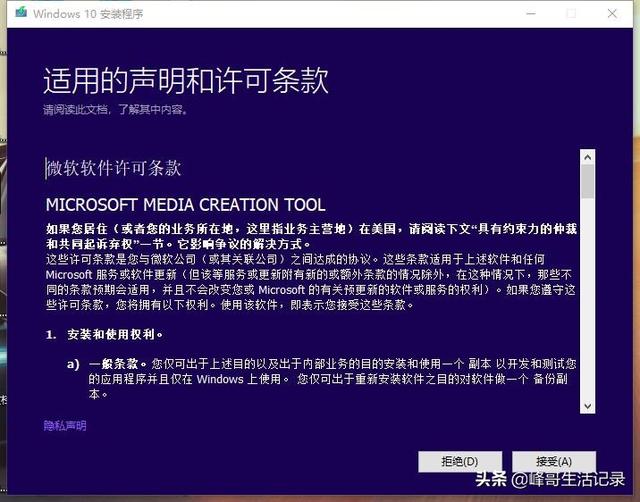
6.选择立即升级这台电脑点击下一步。(这里也可以制作win10的正版安装盘)
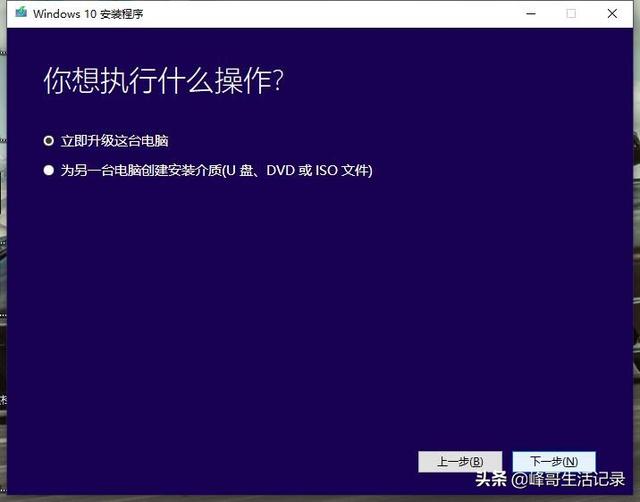
7.等待下载系统。(这里用时不长,我也就10多分钟,主要看大家的网速)
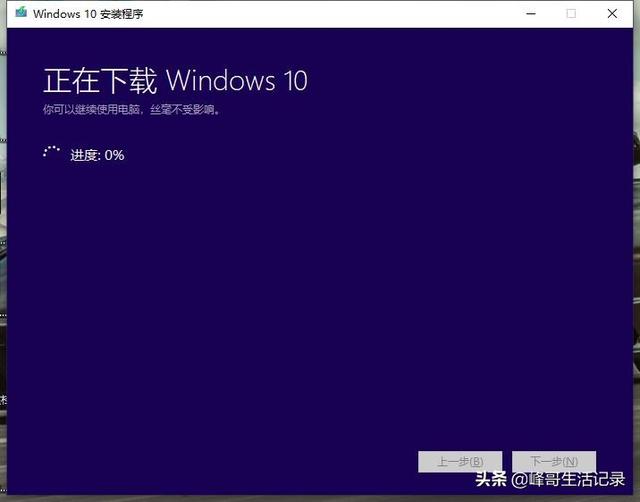
8.又出现声明和许可条款,还是点接受
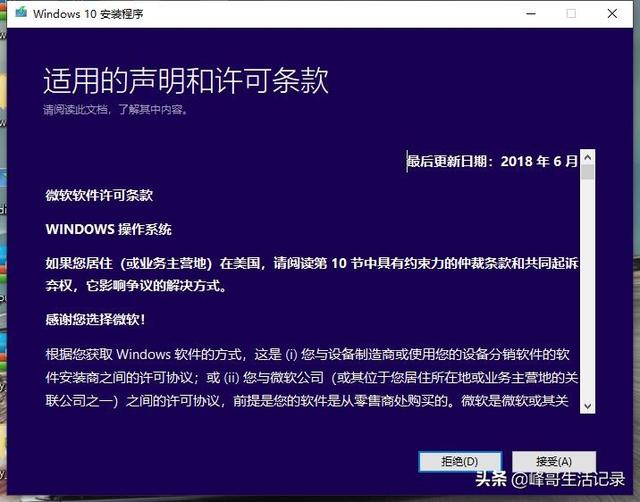
9.关键的一步来了,安装程序默认就已经勾选了保留个人文件和应用。直接点安装就可以开始安装系统了。
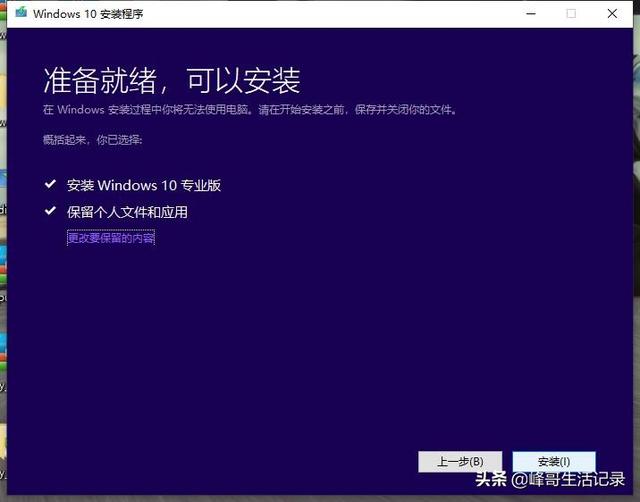
10.当然你也可以点击“更改要保留的内容”。里边可以选择1.保留个人文件或应用。2.仅保留个人应用。3.无(第一个就是默认选项,第二个是只有文件能保留,软件全没了。第三个可以理解为重装系统了。)
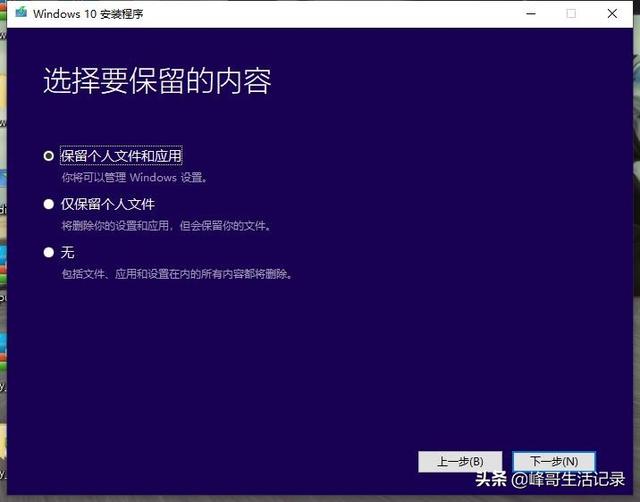
等待安装完成以后看看是不是你所有的文件和软件都还在,但系统的故障却没有了。